What’s New
- macOS Catalinaのミュージックアプリに対応
- ダークモードに対応
- メイン画面と歌詞検索画面のフルスクリーン表示に対応
邦楽・洋楽の歌詞を検索・ダウンロードできる、『Lyrics Master』が約1年ぶりにアップデート。
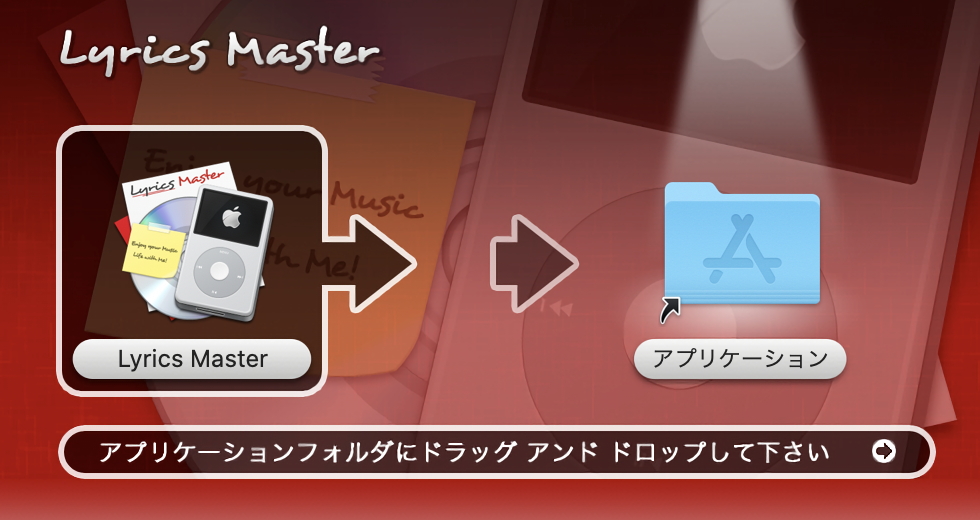
macOS Catalina の『ミュージック』に対応
今回のアップデートでダークモード、macOS Catalina の『ミュージック』との連携に対応したほか、歌詞検索サイトの最新仕様にも対応しています。
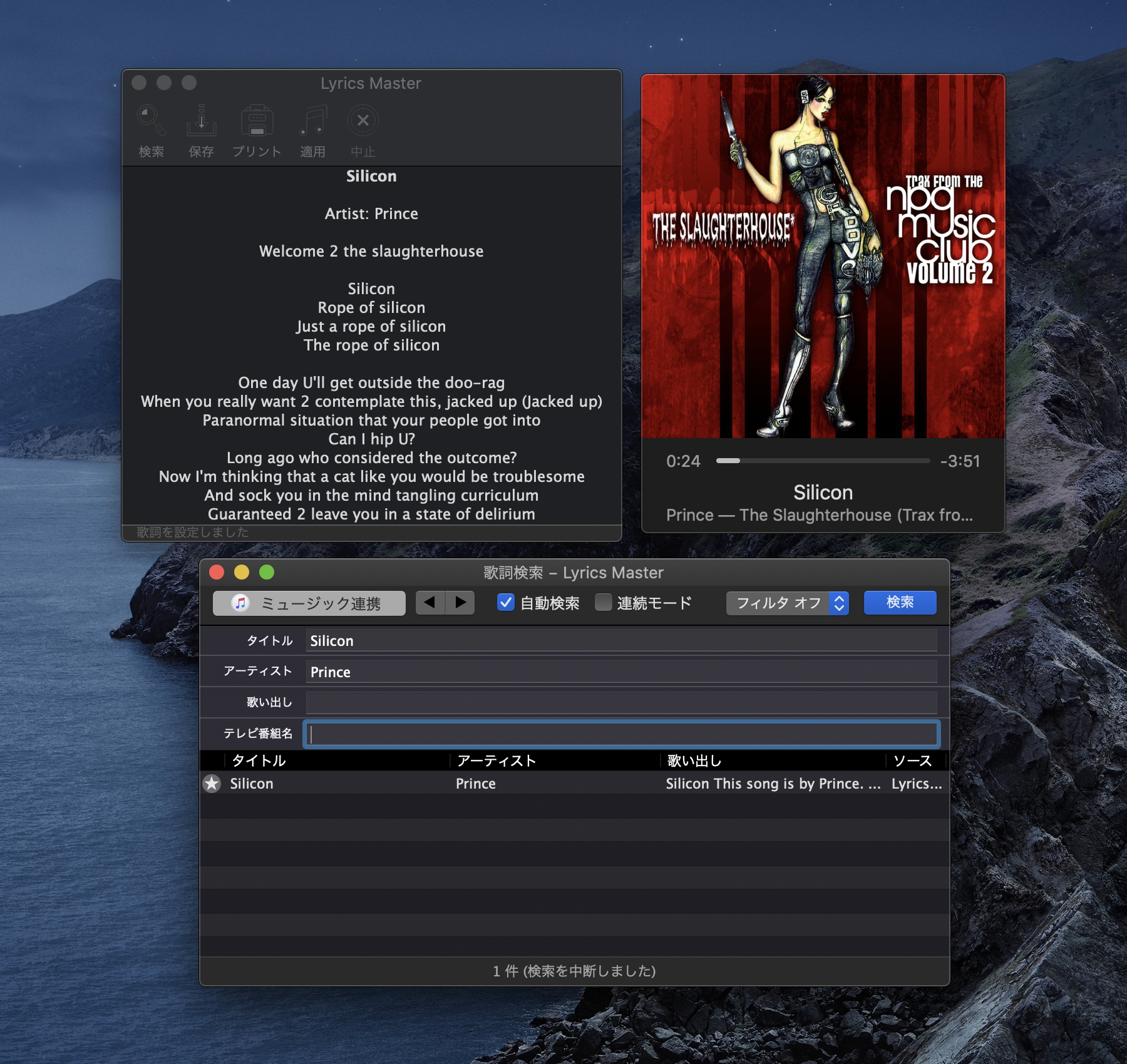
歌詞検索画面の「ミュージック連携」をオンにすると、『ミュージック』で歌詞が設定されていない楽曲を再生するたびに歌詞を検索してダウンロード、歌詞設定済みの楽曲を再生した時にはメイン画面にその歌詞を表示します。
自動運転でミュージックライブラリの楽曲に歌詞を設定
初めて利用する方は、初回起動時のチュートリアルでよく聞く音楽のジャンルを指定すると、最適な検索結果を得られるように歌詞検索サイトの設定がおこなわれます。
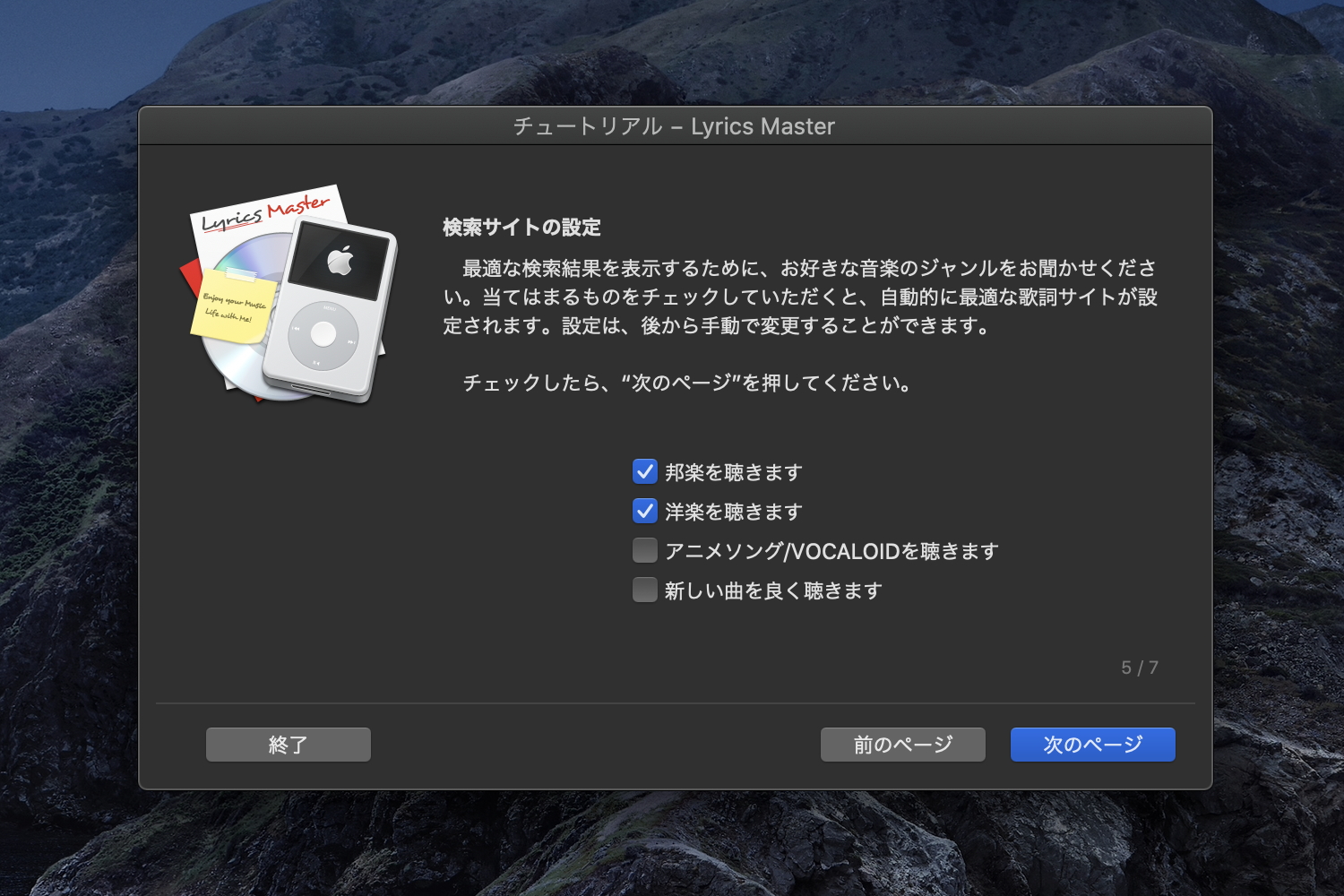
デフォルトでは歌詞を設定する前に確認のダイアログを表示するようになっていますが、チェックを外して「連続モード」で使用すれば、ダウンロードした歌詞を自動的に設定した後に次の楽曲に切り替わり、歌詞設定済みの楽曲はスキップして効率よく歌詞を設定できます。
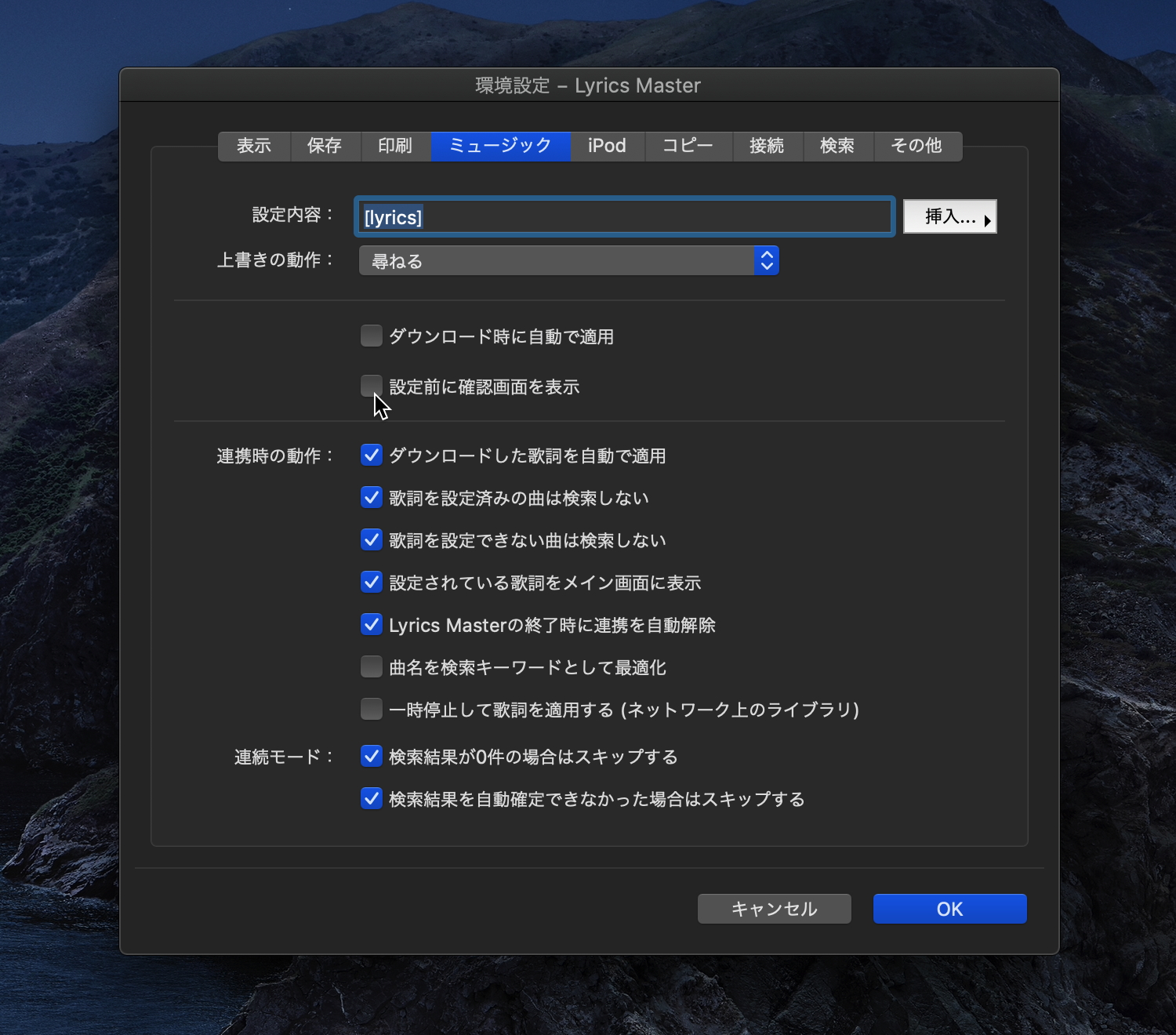
歌詞の手動ダウンロードも可能
検索機能を使わずに手動で歌詞のダウンロードもできます。
「リンク」メニューに登録されている歌詞検索サイトに目的の楽曲の歌詞があれば、その URL をクリップボードにコピー、もしくはメイン画面にドラッグ&ドロップするだけで歌詞をダウンロードしてくれます。
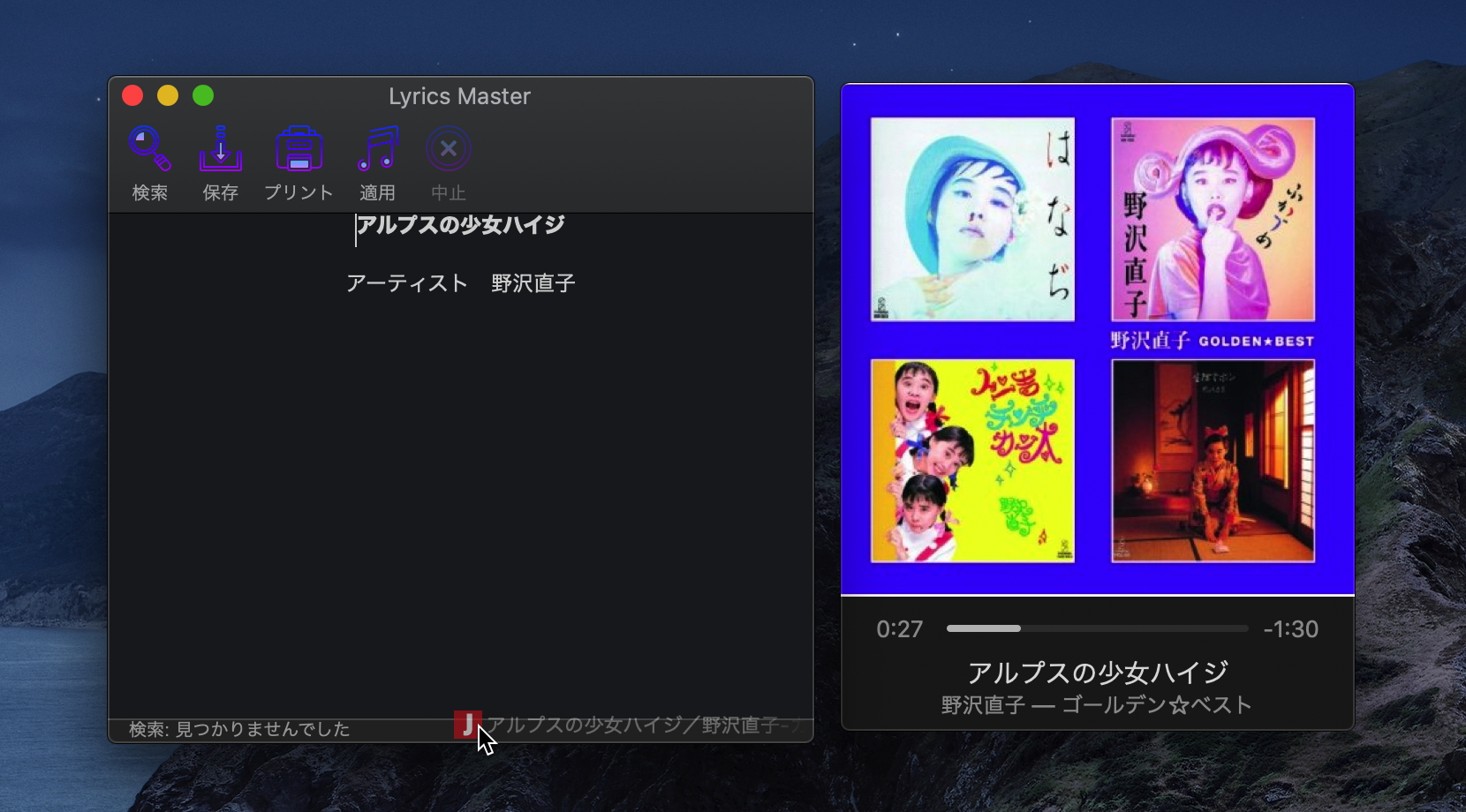
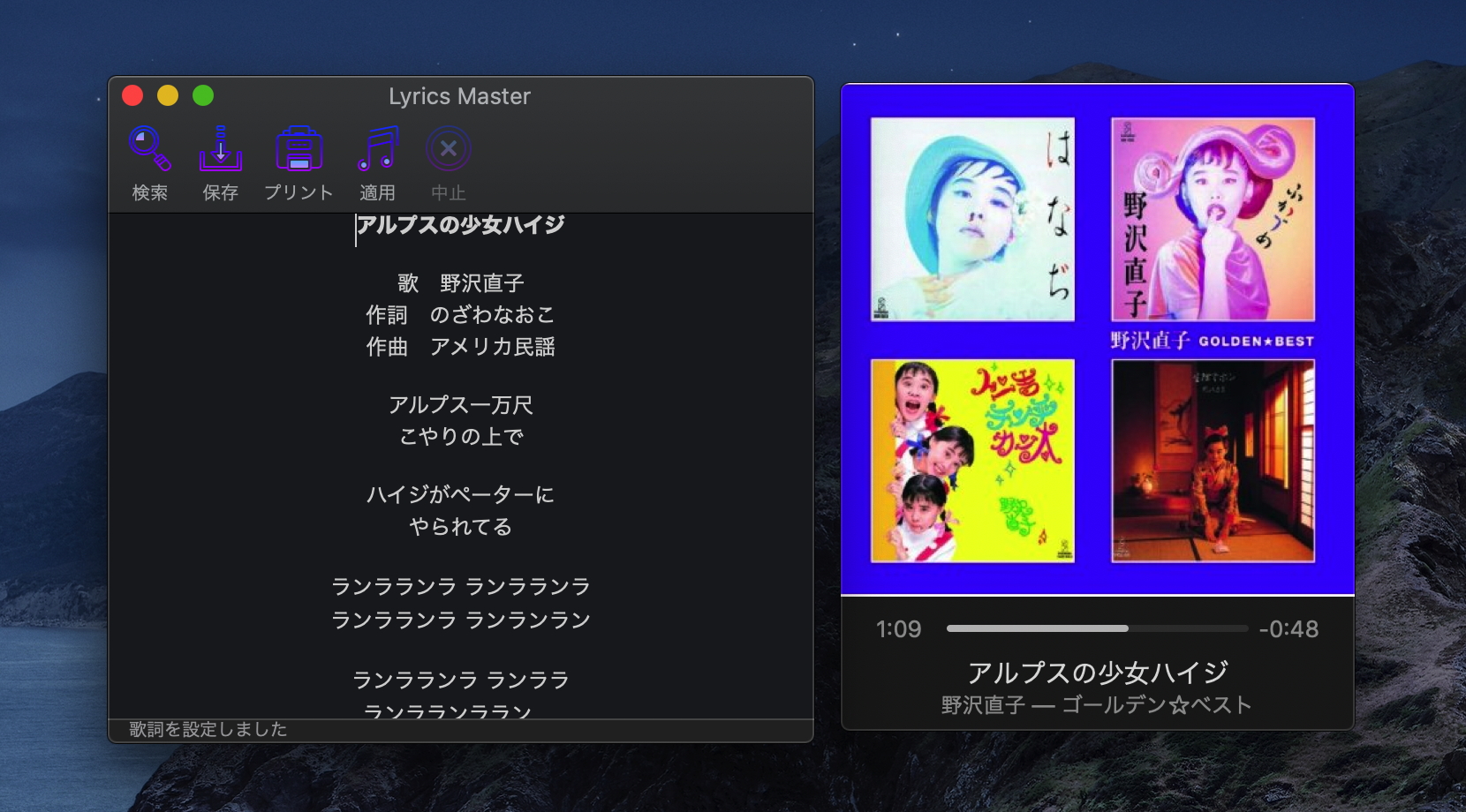
『ミュージック』がさらに便利になる「Music Scripts」
『Lyrics Master』の「ミュージック」メニューから「Music Scripts」をインストールしておくと便利です。
『ミュージック』のスクリプトメニューから必要な時に『Lyrics Master』を起動したり、歌詞未設定の楽曲や歌詞に任意のキーワードを含む楽曲のプレイリストを作成できるようになります。
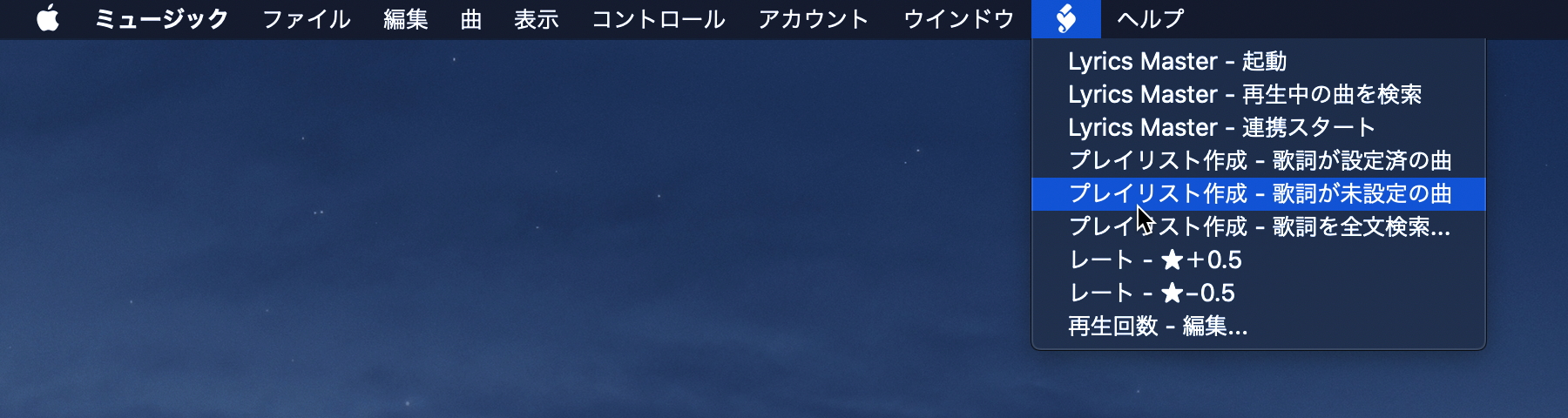
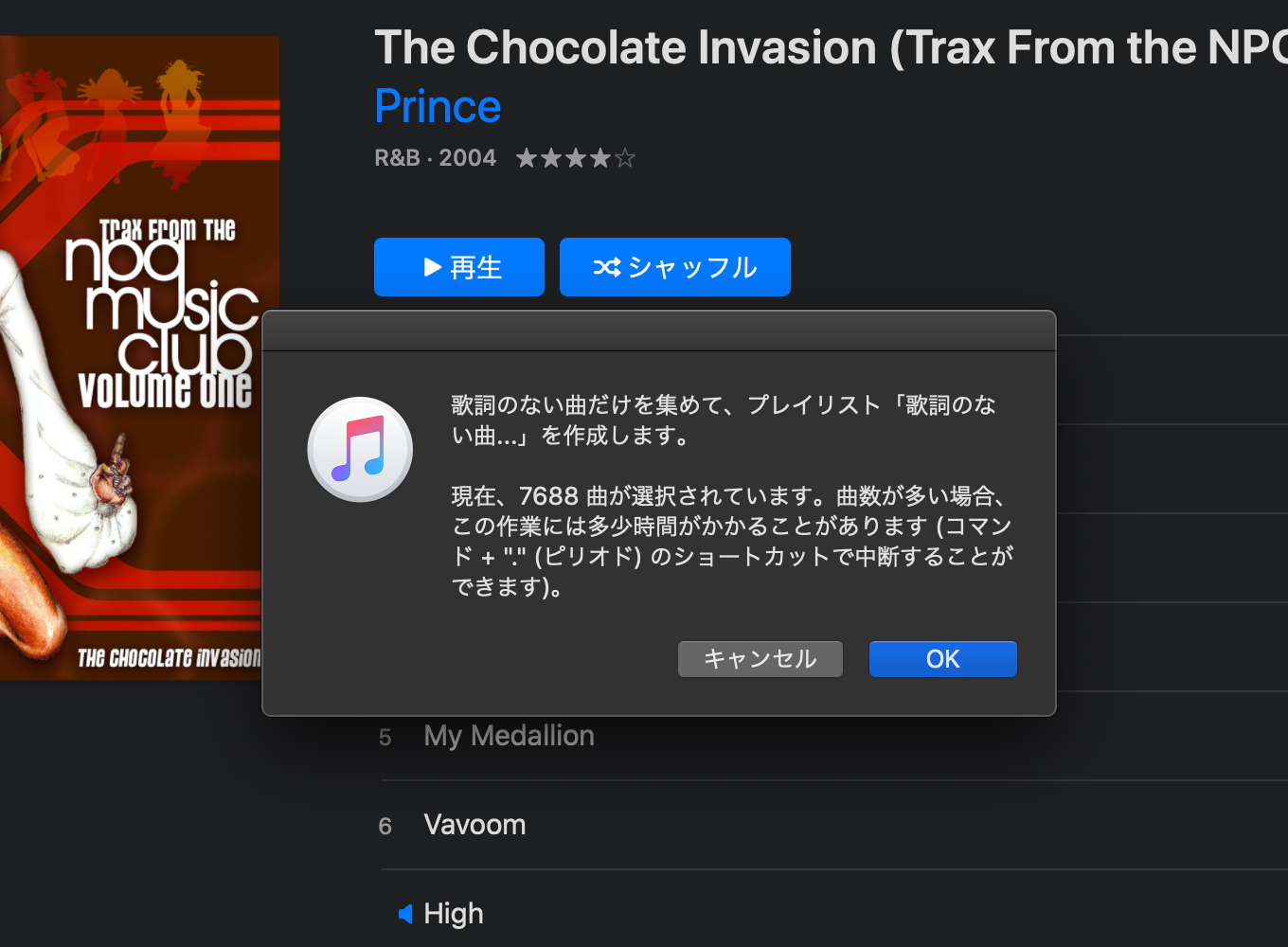
Gatekeeper により『Lyrics Master』が開けない場合は、Finder で選択してコンテクストメニューを表示し、メニューの「開く」を選択後に表示されるダイアログで「開く」をクリックしてください。
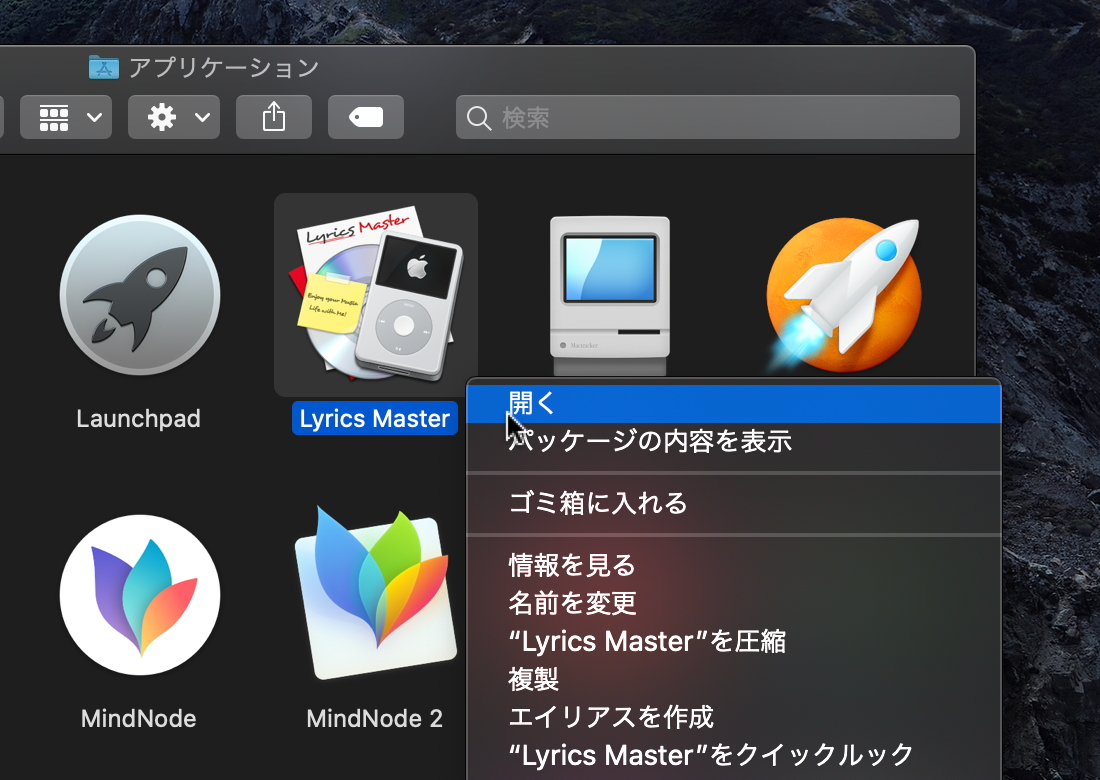

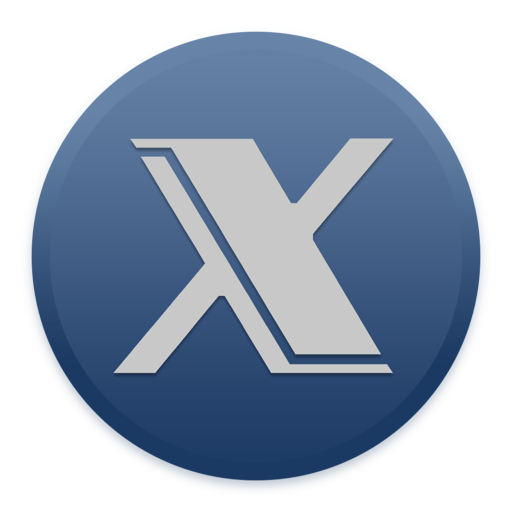
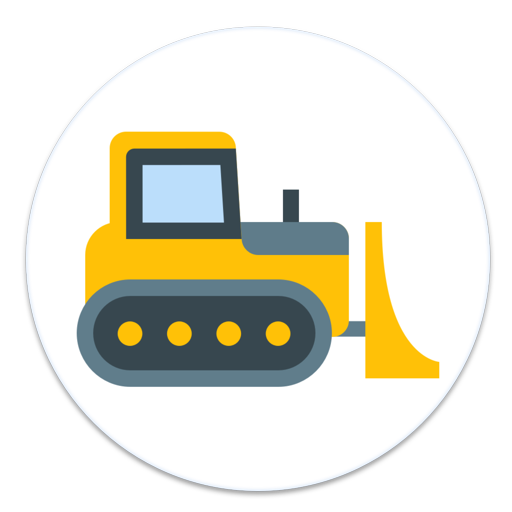
コメント